Сечения и разрезы в AutoCAD-е
На примере сувенира, описанного тут:
http://akostina76.ucoz.ru/blog/2016-01-20-2512
По теме фильма «Разрезы и сечения в техническом чертеже»:
https://youtu.be/JBaTp6pB1HI
По этой картинке без дополнительных разъяснений не так просто понять идею сувенира:

Не говоря уж о том, что возможность ошибки, из-за которой это всё в итого не соберётся никто не отменял. Такой вид даёт хоть какое-то представление, т.к отдельные детали показаны отдельно. Но ведь реально это всё должно быть расположено так:
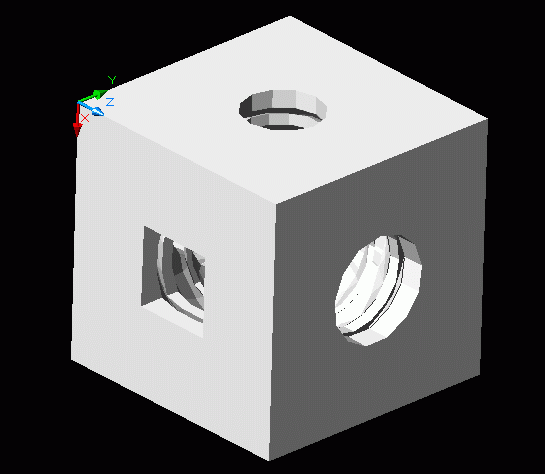
Чтобы посмотреть вовнутрь есть разные инструменты.
Наиболее близкий к обычному понятию «сечение» из обычного черчения – SLICE – разрез. Когда объектов внутри много, задание параметров может быть непростой задачей. В данном случае я буду разрезать каждый раз по одному шару. На этой картине я выделила первый шар (точнее куб):
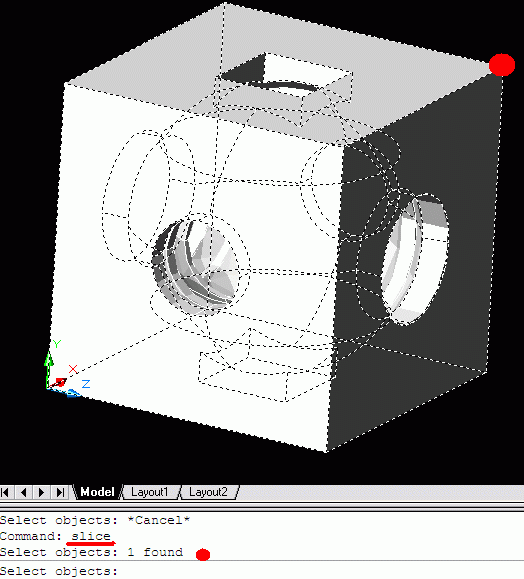
Далее должна быть задана плоскость разреза. Задавать её по привязкам, когда много нарисовано тоже может быть сложно, потому у меня тут первая точка – середина отрезка, а две другие – числовые смещения по осям, ориентируясь на стрелки в левом нижнем углу:

Далее предлагается выделить ту часть, которая будет сохранена или ввести кнопку «b» для сохранения двух частей. В этом случае на объекте появляется линия разреза, а половину можно отодвинуть в сторону (что у меня и сделано.
Чтобы не возиться каждый раз с привязками или чтобы просто видеть, где пойдёт разрез можно временно нарисовать плоскость разреза (3DDACE):
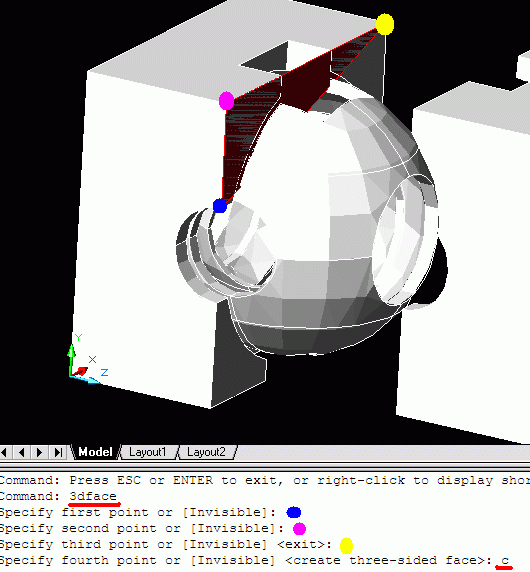
Результат выгладит так:
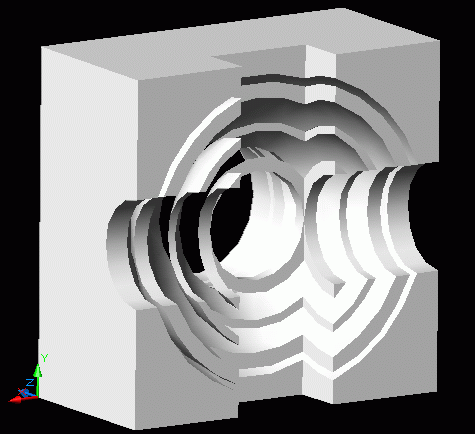
Вторые половины можно приставить обратно и вернуть всё как было командой UNION.
Трёхмерный вариант в режиме «скрытое скрыть» (3dOrbit->контекстное меню ->Shading modes->Hidden) выглядит так:
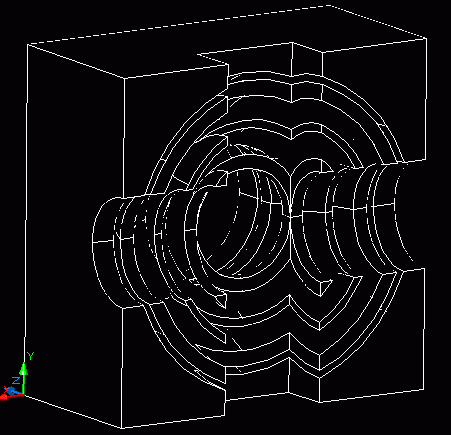
… т.е всё ещё не так как должно выглядеть сечение. Для придания вида сечения поверхности надо заштриховать командой BHATCH (h). Перед её нажатием (в старых версиях AutoCAD) надо перейти в режим shademode-2d, иначе нарисованная штриховка может стать невидимой. Кроме того, надо перейти в плоскость сечения (конкретно у меня это вид справа). Иначе команда не разберётся с той областью, которую надо заштриховать. Параметры BHATCH:

Здесь можно задать вид штриховки (в данном случае линии под углом 45 градусов и с шагом 0.25). После этого надо выбрать точку или точки (Pick Points), вокруг которой будут искаться замкнутые контура, которые надо заштриховать.
У меня получилось так:

(поиграв видимостью слоёв можно оставить только штриховку).
И тут особо хорошо и чётко видно, что «вырезая» шары один из другого с двумя внутренними я ошиблась, оставив не то, что надо было, а тот разрез, который надо было удалить. Шары-то получились и они даже соберутся вместе, но это не то, что задумывалось.
Разрез сложной формы можно получить несколькими разрезами (оставляя обе части) или вырезанием какого-то объекта. Например, можно использовать куб, чтобы вырезать левый верхний угол (правда, куб придётся копировать и каждый раз вырезать новый, если надо выполнить операцию несколько раз):
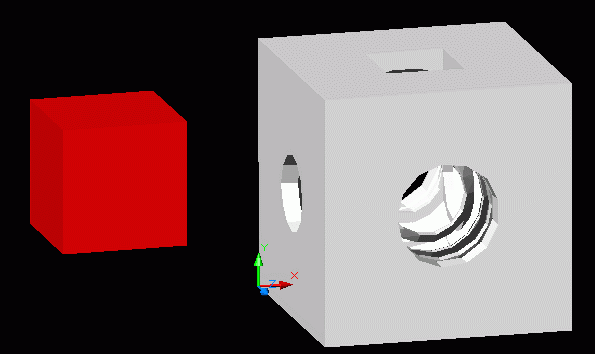
Получилось так:
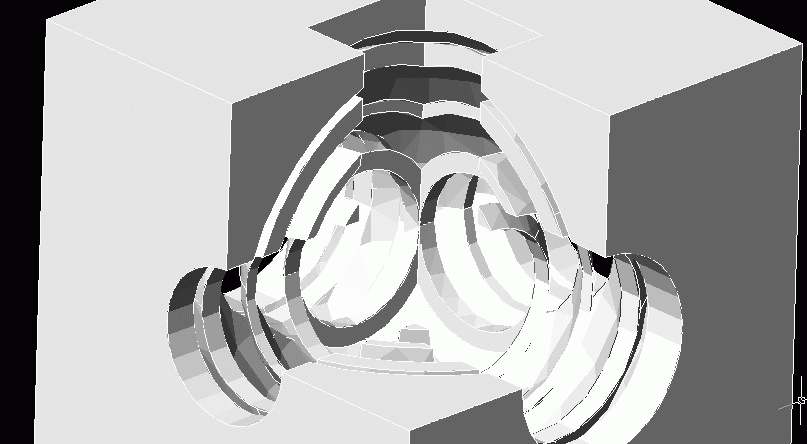
В новых версиях, похоже есть возможность рисовать сечения ничего не вырезая. Кроме того есть команда 3DCLIP, которая позволяет не резать, а двигать мышью место разреза (при этом на экране появляется вид того, что внутри).
|









